1、选中需要设置图标集的单元格区域,...
图标集也是Excel 2007条件格式新增的功能之一,通过excel2007图标集的使用可以直观地判断数据的范围,具体操作步骤如下。
1、选中需要设置图标集的单元格区域,接着在【开始】菜单选项卡中单击【样式】选项组中的【条件格式】下拉按钮,然后在弹出的下拉列表中展开【图标集】选项。
2、接下来在展开的级联菜单中选择合适的样式选项。

图1
3、若需要对图标显示的范围值进行设置,可选择【其他规则】命令,然后在弹出的【新建格式规则】对话框中选择需要的图标样式。
4、接下来选择图标的值类型,然后设置各个图标的值范围。
excel2007软件中色阶和数据条的使用方法
在excel中我们经常会拿两组数据来进行比较,而且会设置不同的规则条件,在excel2003版本的时候我们选择用图表的方法,但是excel2007新增了两个特色功能,通过这两个功能可以清晰的对比查看数
5、单击【确定】按钮。
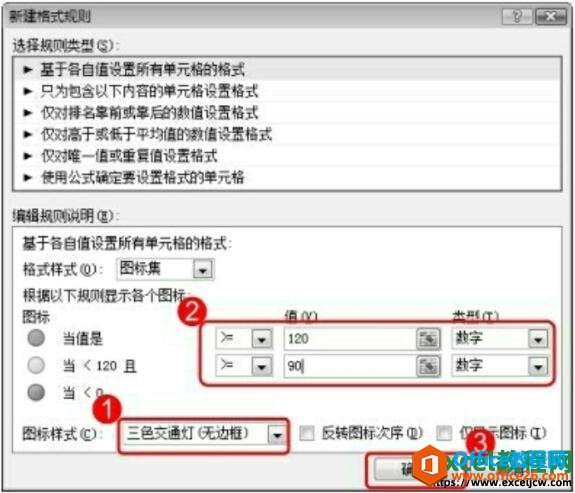
图2
6、返回excel表格,即可看到使用图标集后的效果了。
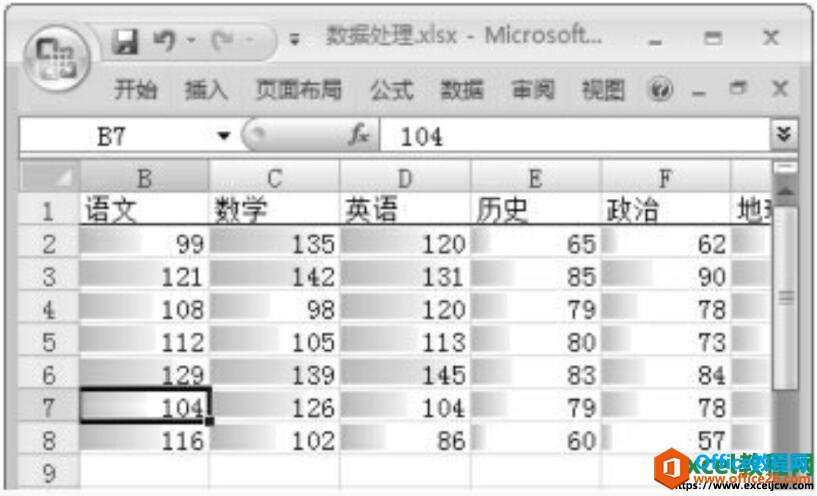
图3
若在对话框中选择了【反转图标次序】复选框,则默认的图标顺序将被反转显示;若选择了【仅显示图标】复选框,则设置该条件格式的区域将只显示图标,而不显示数据值。
如何突出显示excel2007表格重复值数据
有时候我们看到一些数据需要把重复的数据显示出来,这样方便我们对照和查看,那么我们该如何突出显示excel2007表格重复值数据呢?其实非常的简单,具体操作如下:1、选中需要设置条件格






